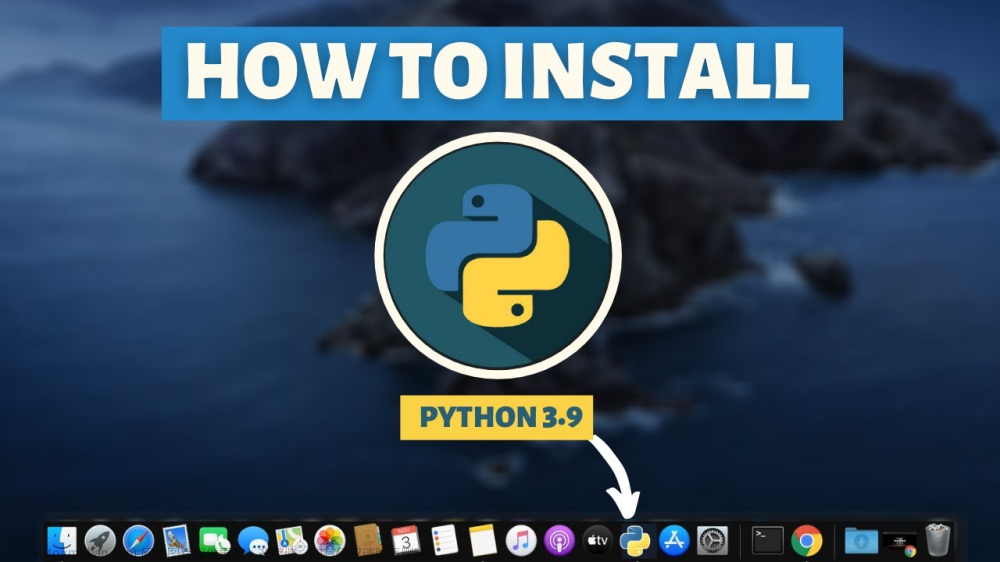工具介绍
Anaconda 和 Miniconda 是两种不同的 Python 环境管理工具,它们的主要区别在于安装和包管理的方式以及默认的包集成。
Anaconda
- 完整发行版:Anaconda 是一个完整的 Python 数据科学和机器学习发行版。它包含了大量的数据科学工具、库和包,如NumPy、Pandas、SciPy、scikit-learn、Jupyter等,以及一些可视化工具。
- 大型安装包:Anaconda 安装包相对较大,因为它包含了许多预安装的数据科学库和工具。
- 包管理器:Anaconda 使用 Conda 包管理器,可以轻松管理 Python 环境和包,以及解决包依赖关系。
- 默认环境:Anaconda 默认创建一个名为 “base” 的 Python 环境,其中包含了大多数常用的数据科学工具。
Miniconda(推荐使用,工具库按需下载,减少冗余)
- 轻量级发行版:Miniconda 是 Anaconda 的精简版本。它的安装包比 Anaconda 小得多,因为它只包含最基本的组件,包括 Python 和 Conda 包管理器。
- 自定义环境:Miniconda 允许用户根据自己的需求自定义安装数据科学工具和库。你可以从头开始构建自己的 Python 环境,只安装你需要的包。
- 灵活性:Miniconda 提供了更大的灵活性,因为你可以根据项目的需要创建不同的虚拟环境,并根据需求安装和管理包。
Miniconda安装步骤
-
启动终端terminal
-
创建miniconda3系统目录
mkdir -p ~/miniconda3 -
下载miniconda3最新版本安装脚本
curl https://repo.anaconda.com/miniconda/Miniconda3-latest-MacOSX-arm64.sh -o ~/miniconda3/miniconda.sh -
执行miniconda3安装脚本
bash ~/miniconda3/miniconda.sh -b -u -p ~/miniconda3 -
清理垃圾
rm -rf ~/miniconda3/miniconda.sh -
初始化miniconda3环境配置
~/miniconda3/bin/conda init bash -
测试miniconda3安装成功
conda --version -
如果看到类似版本信息,说明安装成功
conda 23.7.4 -
如果提示conda命令不存在,手动配置环境变量
-
在~/.bashrc文件中设置环境变量
vim ~/.bashrc -
添加如下内容
export PATH=~/miniconda3/bin:$PATH -
ESC wq 保存退出,重新加载~/.bashrc文件文章来源:https://www.toymoban.com/news/detail-845686.html
source ~/.bashrc -
重新测试miniconda3安装成功文章来源地址https://www.toymoban.com/news/detail-845686.html
conda --version
-
常用工具库安装
conda install jupyter
conda install matplotlib
conda install scipy
conda install joblib
conda install numpy
conda install pandas
conda install pytables
conda install seaborn
conda install scikit-learn
conda install imbalanced-learn
conda install pymysql
conda install sqlalchemy
Miniconda常用命令
- 创建环境:创建一个新的Python环境. (MiniConda安装成功后,默认创建一个base环境。需要额外的隔离环境,执行命令创建类似命名"custom_env" 环境,如果需要使用指定Python版本,需要添加"python=version")
conda create --name {custom_env} python=3.8 - 激活环境:激活或切换一个已创建的环境以在其中工作
conda activate {custom_env} - 退出环境:退出当前激活的环境
conda deactivate - 查看已创建的环境列表:列出所有已创建的conda环境
conda env list - 安装包:在激活的环境中安装Python包
conda install {package_name} - 卸载包:从激活的环境中卸载Python包
conda remove {package_name} - 查看已安装的包:查看当前环境中已安装的Python包列表
conda list - 更新conda:更新conda包管理器本身
conda update conda - 更新环境:更新当前环境中的所有包
conda update --all - 创建环境配置文件:将当前环境的包列表导出到一个配置文件中
conda list --export > {environment.yml} - 使用环境配置文件创建环境:根据环境配置文件创建一个新的环境
conda env create -f {environment.yml}
到了这里,关于MacOS 安装Miniconda的文章就介绍完了。如果您还想了解更多内容,请在右上角搜索TOY模板网以前的文章或继续浏览下面的相关文章,希望大家以后多多支持TOY模板网!